„Városfórum” változatai közötti eltérés
aNincs szerkesztési összefoglaló |
Nincs szerkesztési összefoglaló |
||
| (15 közbenső módosítás, amit egy másik szerkesztő végzett, nincs mutatva) | |||
| 1. sor: | 1. sor: | ||
= Városfórum = | = Városfórum = | ||
Ha már van városod, a városfórum gombra | Ha már van városod, a városfórum gombra kattintva megnézheted városod fórumát. | ||
A városfórumot a [[Profil#Város profil|városod profil]]ján található [[Fájl:Varosforum.png|link=|150px]] gombra kattintva éred el. | |||
Itt tehetsz fel kérdéseket a többieknek, kérhetsz tanácsot, segítséget, megmutathatod az elért eredményeidet, jelentéseidet vagy kínálhatsz fel tárgyakat, termékeket. | |||
[[Fájl: | Hogy használni tudd a fórumot, érdemes megismerkedni a részeivel: | ||
= A fórum részei = | |||
== Mindenki számára elérhető részek == | |||
[[Fájl:Forum_2-0.png|link=|center|580px]] | |||
'''1.''' Itt látod a topikokat. Amelyik sárga színnel van színezve, abban van egy új hozzászólás. | '''1.''' Itt látod a topikokat. Amelyik sárga színnel van színezve, abban van egy új hozzászólás. | ||
| 16. sor: | 21. sor: | ||
'''4.''' Itt láthatod az aktuális topikokat, melyekhez hozzá is szólhatsz. Kattints a topik nevére, majd az ablak alján található Válasz gombbal elküldheted az üzeneted. | '''4.''' Itt láthatod az aktuális topikokat, melyekhez hozzá is szólhatsz. Kattints a topik nevére, majd az ablak alján található Válasz gombbal elküldheted az üzeneted. | ||
Minden topik neve előtt van egy szimbólum, az alábbi jelentésekkel: | |||
== | {| | ||
A | |[[Fájl:Forum_olvasott.png|link=]] | ||
|Az összes hozzászólást elolvastad | |||
|- | |||
|[[Fájl:Forum_olvasatlan.png|link=]] | |||
|A topikba új hozzászólás érkezett, amit még nem olvastál | |||
|- | |||
|[[Fájl:Forum_lezarva.png|link=]] | |||
|A topikot egy városvezető lezárta, hozzászólni nem lehetséges | |||
|} | |||
'''6. Fórum rendezése:''' A felső dobozban látod a saját városod fórumait, választhatsz szimbólumot, hozzáférési jogosultságot (Városfórum: mindenki számára elérhető, Rejtett fórum: csak a kalaposok számára elérhető), változtathatod a sorrendet illetve törölhetsz fölösleges fórumokat. | '''5.''' Itt a városfórumot egy új böngészőlapon tudod megnyitni, ahol ugyanúgy írhatsz bele, viszont a [[jelentések]]et nem tudod megnyitni. | ||
'''6.''' A városalapítók (fekete kalaposok) a Fórum rendezése gomb segítségével tudják a fórumot karbantartani. Ugyanebben a sorban található az Új téma gomb és a fórum lezárása is. A fórum rendezése és lezárása gombokat csak a város kalaposai használhatják. Ha a fórum lezárása gombra kattintasz, akkor a fórum jele helyett egy lakat lesz látható illetve ebbe a témába új hozzászólást nem lehet küldeni. A fórum rendezéséről és lezárásáról részletesebb leírás lentebb olvasható. | |||
== Városalapítók számára elérhető részek == | |||
A városalapítókat (fekete kalaposok) ezeken kívül további lehetőségek várják: | |||
[[Fájl:Forum_rendez_2-0.png|link=|center|580px]] | |||
'''6. Fórum rendezése:''' A felső dobozban látod a saját városod fórumait, választhatsz szimbólumot, hozzáférési jogosultságot (Városfórum: mindenki számára elérhető, Rejtett fórum: csak a kalaposok számára elérhető), változtathatod a sorrendet illetve törölhetsz a [[Fájl:Torol_2.0.png|link=|20px]] gombbal fölösleges fórumokat. A játékosok a rejtett fórumot a legtöbb esetben városvezetői fórumnak, szövetségvezetői fórumnak vagy archívumnak használják. | |||
'''7. Új fórum létrehozása:''' Ha új fórumot szeretnél létrehozni, azt itt megteheted. Írd be a kívánt nevet, majd válaszd ki a hozzáférési jogosultságot. Az OK gombra kattintva a fórumrész elkészült, már csak fel kell tölteni. Erről részletesebb leírás olvasható lejjebb. | '''7. Új fórum létrehozása:''' Ha új fórumot szeretnél létrehozni, azt itt megteheted. Írd be a kívánt nevet, majd válaszd ki a hozzáférési jogosultságot. Az OK gombra kattintva a fórumrész elkészült, már csak fel kell tölteni. Erről részletesebb leírás olvasható lejjebb. | ||
'''8. Fórummeghívók küldése:''' Ha a városfórumot meg szeretnéd osztani egy másik várossal, akkor nincs más dolgod, mint hogy beírod a város nevét, kiválasztod a kívánt fórumrészt, majd a meghívót elküldöd az OK gombbal. Ha egy várostól szeretnéd visszavonni a meghívót, akkor ezt a töröl gombbal megteheted. | '''8. Fórummeghívók küldése:''' Ha a városfórumot meg szeretnéd osztani egy másik várossal, akkor nincs más dolgod, mint hogy beírod a város nevét, kiválasztod a kívánt fórumrészt, majd a meghívót elküldöd az OK gombbal. Ha egy várostól szeretnéd visszavonni a meghívót, akkor ezt a töröl gombbal megteheted a meghívott idegen városok pont alatt. | ||
'''9. Fórummeghívó elfogadása:''' Itt tudsz más várostól érkező meghívókat elfogadni (esetleg visszautasítani). Itt fogod látni a fórum tulajdonosát, a fórum nevét, a státuszát. A sorrendet is tudod változtatni a le és a fel gombok segítségével. A felesleges fórumokat a töröl gombbal tudod a kukába tenni. | '''9. Fórummeghívó elfogadása:''' Itt tudsz más várostól érkező meghívókat elfogadni (esetleg visszautasítani). Itt fogod látni a fórum tulajdonosát, a fórum nevét, a státuszát. A sorrendet is tudod változtatni a le és a fel gombok segítségével. A felesleges fórumokat a töröl gombbal tudod a kukába tenni. | ||
| 31. sor: | 53. sor: | ||
'''10. Topikok rendezése:''' A topik nevére kattintva az alsó sorban az alábbi ikonokat találjuk: | '''10. Topikok rendezése:''' A topik nevére kattintva az alsó sorban az alábbi ikonokat találjuk: | ||
[[Fájl: | {| width="100%" | ||
|- | |||
| [[Fájl:szerkeszt_2.0.png|link=|70px]] Ezzel a topik nevét tudod megváltoztatni. | |||
|- | |||
| [[Fájl:athelyez_2.0.png|link=]] Ezzel a gombbal a topikot egy másik fórumba tudod átmozgatni. | |||
|- | |||
| [[Fájl:lezar_2.0.png|link=]] Ezzel a gombbal letudod zárni a topikot, hogy csak a vezetők tudnak majd beleírni. Ha megszeretnéd szüntetni a tiltást, ugyanezzel a gombbal oldhatod fel. | |||
|- | |||
| [[Fájl:Torol_2.0.png|link=]] Az aktuális topikot ezzel a gombbal tudod törölni. Ezt csak óvatosan használd, ugyanis ha törlöd, akkor nincs lehetőség visszaállítani. | |||
|- | |||
|} | |||
= Topikok és hozzászólások = | |||
== Hozzászólások == | |||
Ha találtál megfelelő helyet a hozzászólásodnak, akkor kattints a topikon belül a Válasz gombra. Ekkor megjelenik egy üres rész, ahová az üzeneted írhatod. Ha kész vagy, kattints a Küldés gombra. | |||
A saját üzeneteidet bármikor módosíthatod a '''Szerkeszt''' gombra kattintva. | |||
Üzenetedet bármikor törölheted a '''Töröl''' gomb segítségével. | |||
Ha egy korábbi hozzászólásra szeretnél válaszolni, használd az '''Idéz''' gombot. | |||
Városvezetők a szerkeszt és töröl gombokat mindegyik hozzászólás fölött látják és használhatják is. | |||
'''A városvezetők dolga és kötelezettsége a fórumokon a kulturált beszélgetés fenntartása, ha valaki ettől eltér, akkor az ő feladatuk a rendrakás.''' | |||
== Új topik nyitása == | |||
Nyithatsz új topikot, ha az alsó sorban az Új téma gombra kattintasz. | |||
Ekkor egy űrlappal találod szembe magad, megadhatod a topik címét illetve az üzeneted, amely egyben az első hozzászólás is lesz. | |||
Az alsó sorban választhatod a Fontos opciót, ekkor a topik címe egy '''Fontos:''' jelzővel bővül és a topiklistán felülre kerül. Ezt utólag bármikor módosíthatod a [[Fájl:Szerkeszt_2.0.png|link=|70px]] gomb segítségével. | |||
=== Szavazás === | |||
Ha a szavazás gombot kipipálod, akkor megjelenik egy újabb űrlap, itt egy szavazást tudsz kezdeményezni. Ennek a részei a következők: | Ha a szavazás gombot kipipálod, akkor megjelenik egy újabb űrlap, itt egy szavazást tudsz kezdeményezni. Ennek a részei a következők: | ||
[[Fájl:szavazas_2-0.png|link=|center|580px]] | |||
'''1.''' Megadhatod a szavazás nevét, ez egyben a topik | '''1.''' Megadhatod a szavazás nevét, ez egyben a topik alneve is lesz. | ||
'''2.''' A szavazás időtartamát is beállíthatod, ha nem írsz be számot, akkor határozatlan ideig szól majd a szavazás. | '''2.''' A szavazás időtartamát is beállíthatod, ha nem írsz be számot, akkor határozatlan ideig szól majd a szavazás. | ||
'''3.''' Ha bejelölöd a több választási lehetőséget, akkor mindenki egynél több opcióra szavazhat. | '''3.''' Ha bejelölöd a több választási lehetőséget, akkor mindenki egynél több opcióra is szavazhat. | ||
'''4.''' Beállíthatod hogy a szavazás anonim legyen vagy látszódjon, hogy ki mire szavazott. | '''4.''' Beállíthatod hogy a szavazás anonim legyen vagy látszódjon, hogy ki mire szavazott. | ||
'''5.''' Ezek után írhatod be a lehetséges válaszokat, ezekre fognak szavazni a többiek. | '''5.''' Ezek után írhatod be a lehetséges válaszokat, ezekre fognak szavazni a többiek. Maximum 12 választási lehetőséget adhatsz, ezen a képen a könnyebb áttekinthetőség miatt csak 4 válasz szerepel. | ||
'''6.''' A Küldés gombbal küldheted el a szavazást, amelyre attól a perctől kezdve szavazhatnak a többiek. | '''6.''' A Küldés gombbal küldheted el a szavazást, amelyre attól a perctől kezdve szavazhatnak a többiek. | ||
''Figyelem! Csak azok szavazhatnak, akiket a Felhasználólistán látsz, tehát jól gondold meg, melyik fórumba teszed a szavazást. | ''Figyelem! Csak azok szavazhatnak, akiket a Felhasználólistán látsz, tehát jól gondold meg, melyik fórumba teszed a szavazást.'' | ||
'' | |||
{{Lucifer|2018. 09. 16.}} | |||
[[Kategória:The West információk]] | |||
A lap jelenlegi, 2018. szeptember 16., 13:47-kori változata
Városfórum
Ha már van városod, a városfórum gombra kattintva megnézheted városod fórumát.
A városfórumot a városod profilján található ![]() gombra kattintva éred el.
gombra kattintva éred el.
Itt tehetsz fel kérdéseket a többieknek, kérhetsz tanácsot, segítséget, megmutathatod az elért eredményeidet, jelentéseidet vagy kínálhatsz fel tárgyakat, termékeket.
Hogy használni tudd a fórumot, érdemes megismerkedni a részeivel:
A fórum részei
Mindenki számára elérhető részek
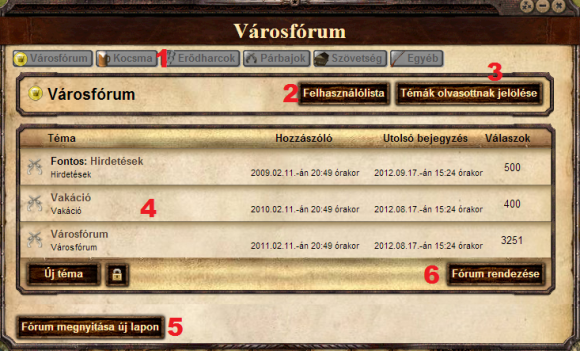
1. Itt látod a topikokat. Amelyik sárga színnel van színezve, abban van egy új hozzászólás.
2. Erre a gombra kattintva megnézheted, hogy kinek van hozzáférése az aktuális fórumhoz.
3. Ezzel a gombbal az aktuális fórumban lévő topikokat olvasottá tudod tenni.
4. Itt láthatod az aktuális topikokat, melyekhez hozzá is szólhatsz. Kattints a topik nevére, majd az ablak alján található Válasz gombbal elküldheted az üzeneted.
Minden topik neve előtt van egy szimbólum, az alábbi jelentésekkel:
| Az összes hozzászólást elolvastad | |
| A topikba új hozzászólás érkezett, amit még nem olvastál | |
| A topikot egy városvezető lezárta, hozzászólni nem lehetséges |
5. Itt a városfórumot egy új böngészőlapon tudod megnyitni, ahol ugyanúgy írhatsz bele, viszont a jelentéseket nem tudod megnyitni.
6. A városalapítók (fekete kalaposok) a Fórum rendezése gomb segítségével tudják a fórumot karbantartani. Ugyanebben a sorban található az Új téma gomb és a fórum lezárása is. A fórum rendezése és lezárása gombokat csak a város kalaposai használhatják. Ha a fórum lezárása gombra kattintasz, akkor a fórum jele helyett egy lakat lesz látható illetve ebbe a témába új hozzászólást nem lehet küldeni. A fórum rendezéséről és lezárásáról részletesebb leírás lentebb olvasható.
Városalapítók számára elérhető részek
A városalapítókat (fekete kalaposok) ezeken kívül további lehetőségek várják:
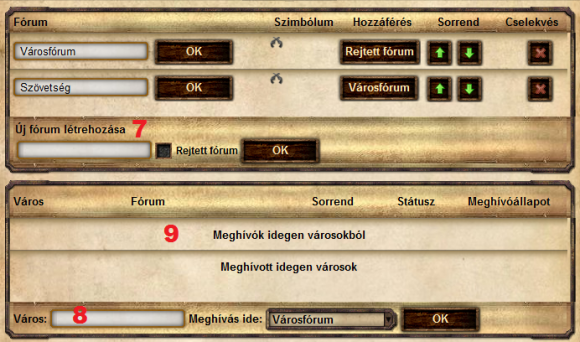
6. Fórum rendezése: A felső dobozban látod a saját városod fórumait, választhatsz szimbólumot, hozzáférési jogosultságot (Városfórum: mindenki számára elérhető, Rejtett fórum: csak a kalaposok számára elérhető), változtathatod a sorrendet illetve törölhetsz a ![]() gombbal fölösleges fórumokat. A játékosok a rejtett fórumot a legtöbb esetben városvezetői fórumnak, szövetségvezetői fórumnak vagy archívumnak használják.
gombbal fölösleges fórumokat. A játékosok a rejtett fórumot a legtöbb esetben városvezetői fórumnak, szövetségvezetői fórumnak vagy archívumnak használják.
7. Új fórum létrehozása: Ha új fórumot szeretnél létrehozni, azt itt megteheted. Írd be a kívánt nevet, majd válaszd ki a hozzáférési jogosultságot. Az OK gombra kattintva a fórumrész elkészült, már csak fel kell tölteni. Erről részletesebb leírás olvasható lejjebb.
8. Fórummeghívók küldése: Ha a városfórumot meg szeretnéd osztani egy másik várossal, akkor nincs más dolgod, mint hogy beírod a város nevét, kiválasztod a kívánt fórumrészt, majd a meghívót elküldöd az OK gombbal. Ha egy várostól szeretnéd visszavonni a meghívót, akkor ezt a töröl gombbal megteheted a meghívott idegen városok pont alatt.
9. Fórummeghívó elfogadása: Itt tudsz más várostól érkező meghívókat elfogadni (esetleg visszautasítani). Itt fogod látni a fórum tulajdonosát, a fórum nevét, a státuszát. A sorrendet is tudod változtatni a le és a fel gombok segítségével. A felesleges fórumokat a töröl gombbal tudod a kukába tenni.
10. Topikok rendezése: A topik nevére kattintva az alsó sorban az alábbi ikonokat találjuk:
Topikok és hozzászólások
Hozzászólások
Ha találtál megfelelő helyet a hozzászólásodnak, akkor kattints a topikon belül a Válasz gombra. Ekkor megjelenik egy üres rész, ahová az üzeneted írhatod. Ha kész vagy, kattints a Küldés gombra.
A saját üzeneteidet bármikor módosíthatod a Szerkeszt gombra kattintva.
Üzenetedet bármikor törölheted a Töröl gomb segítségével.
Ha egy korábbi hozzászólásra szeretnél válaszolni, használd az Idéz gombot. Városvezetők a szerkeszt és töröl gombokat mindegyik hozzászólás fölött látják és használhatják is.
A városvezetők dolga és kötelezettsége a fórumokon a kulturált beszélgetés fenntartása, ha valaki ettől eltér, akkor az ő feladatuk a rendrakás.
Új topik nyitása
Nyithatsz új topikot, ha az alsó sorban az Új téma gombra kattintasz. Ekkor egy űrlappal találod szembe magad, megadhatod a topik címét illetve az üzeneted, amely egyben az első hozzászólás is lesz.
Az alsó sorban választhatod a Fontos opciót, ekkor a topik címe egy Fontos: jelzővel bővül és a topiklistán felülre kerül. Ezt utólag bármikor módosíthatod a ![]() gomb segítségével.
gomb segítségével.
Szavazás
Ha a szavazás gombot kipipálod, akkor megjelenik egy újabb űrlap, itt egy szavazást tudsz kezdeményezni. Ennek a részei a következők:
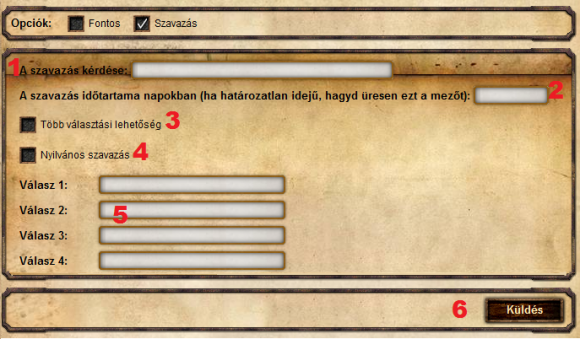
1. Megadhatod a szavazás nevét, ez egyben a topik alneve is lesz.
2. A szavazás időtartamát is beállíthatod, ha nem írsz be számot, akkor határozatlan ideig szól majd a szavazás.
3. Ha bejelölöd a több választási lehetőséget, akkor mindenki egynél több opcióra is szavazhat.
4. Beállíthatod hogy a szavazás anonim legyen vagy látszódjon, hogy ki mire szavazott.
5. Ezek után írhatod be a lehetséges válaszokat, ezekre fognak szavazni a többiek. Maximum 12 választási lehetőséget adhatsz, ezen a képen a könnyebb áttekinthetőség miatt csak 4 válasz szerepel.
6. A Küldés gombbal küldheted el a szavazást, amelyre attól a perctől kezdve szavazhatnak a többiek.
Figyelem! Csak azok szavazhatnak, akiket a Felhasználólistán látsz, tehát jól gondold meg, melyik fórumba teszed a szavazást.











